一种不格式化重新安装Win7的方法
时间:2016-08-11 18:20 来源:未知 作者:机器AI 点击:次
原文:http://windowssecrets.com/top-story/win7s-no-reformat-nondestructive-reinstall/
Win7's no-reformat, nondestructive reinstall
本文的内容,微软是不会告诉你的。但是你真的可以在Windows 7原来的安装位置,对它进行一次快速的、非破坏性的彻底重装,同时还不破坏原来的帐户、数据、已安装的软件和驱动程序。
也就是说,你完全可以不必再从零开始完全重装——即使你的系统糟糕得看上去只能进行完全格式化和重装。
你肯定知道,从零开始重装系统简直就是一种折磨:整个重装需要花费几个小时。重装完成后,你还需要再重新进行设置、安装软件等等。要想从完全格式化、重装中恢复过来,恨不能需要几天的时间。
今天要介绍的这种在Windows系统原位置再安装Windows的方法知道的人很少。与上述那种从零开始的重装方法相比,这种方法仅需花费一小部分时间和精力,而且依然会彻底的重建、修复及刷新当前已安装的Windows系统。此安装法不会改变你的帐户、用户名和密码,也不会改变其它已安装的应用软件(即不需要重新安装这些软件)。
以这种方法安装完Windows系统后,所有的系统文件都会被完全修复、刷新。那时,你的电脑将会焕然一新,整装待发。
Windows系统这种非破坏性重装的能力自XP系统以来就具有(可以参考数年之前我写过的一篇关于XP重新安装的文章。那时候XP还正值青春年华)
。但不知出于什么原因,微软从来没有把这种非破坏性的重装当成是官方的修复方法。实际上,这种方法甚至都没有出现在Windows 7的“系统修复选项”(System Recovery Options)中。
(Vista用户们,你们没有被忘记。本文下面所介绍的在Windows 7中进行非破坏性重装的方法,几乎也完全适用于Vista系统。)
动手之前需备齐三物
首先,你需要能够读取一个标准的Win7安装DVD盘——最好是你自己有一个原始的Win7系统DVD盘。如果你没有自己的盘,当然也可以从同事或朋友那儿借一张,只要这张盘是你现在电脑上所用的32位或64位系统就行。如果所借的盘也能是通用型的即零售盘或OEM盘就更加再好不过了。
为什么使用借来的盘也没有问题呢?因为一张标准的Win7 DVD盘中实际上包含了所有版本的Win7。比如,一张32位的Win7 DVD中包含了各个版本的Win7:家庭版(Home)、专业版(Professional)、旗舰版(Ultimate)等。你的授权密钥会相应的解密你所付费的那个版本。
这也就是说,你借用别人的一张Win7 DVD盘在你的电脑上安装系统是完全合法的,只要在安装期间使用的是你自己的、原始的付费产品密钥即可。
共享盘片没问题,共享密钥则不行。
对那些出厂时没有附带DVD安装盘的电脑(这种情况太常见了),这种方法也提供了一种简便易行的解决办法。只要你能借一个相同的通用类型的标准安装DVD盘(如上所述),就应当可以用你的原始密钥来重建你的系统。
你需要的第二个东西就是你自己的、包含有25位字符的原始产品密钥。你可以在电脑机箱的某个标签上或者在零售版Windows 7附带的资料中找到你的产品密钥。
如果你找不到自己的产品密钥了,也不要着急,可以用一个免费的密钥找回工具来把密钥“挖”出来。比如,Magical Jelly Bean这款工具就很不错——但其名字却莫名其妙。在网站About.com列表中,还有好多其它免费的产品密钥找回工具。
第三件事也就是最后一件事,你需要对当前系统做一个备份。尽管本文介绍的系统重装方法可以稳定的工作,但它也不是绝对万无一失的。系统自身所带的错误、OEM厂商的个性化设置、硬件问题或其它变数都有可能让你的努力化为乌有。因此,重装之前对当前系统进行一次完整的备份是一个明智的预防措施(可以参考5月12日的Top Story,“建造一个完整的Windows 7安全网络”)。(译注:当时此文下载了,但未翻译)
避免Win7 Service Pack 1(SP1)引发的问题
如果你的Win7没有安装SP1补丁,那么可以跳过此部分内容直接看下一部分。
如果你正准备用一张包含有SP1补丁的Win7 DVD安装盘来安装SP1补丁,那么你也跳过这部分的内容——但截至本文撰写时,包含有SP1补丁的Win7 DVD安装盘仍然相当少见。
如果你仍然还要阅读这部分的内容,那么你很可能是在用一张不包含SP1补丁的原始Win7 DVD安装盘来尝试修复一个带有SP1的Win7系统。好吧,那也没有问题,只是你要先进行一个重要的准备步骤。
Win7的SP1补丁会用新版系统文件代替原始的旧版系统文件。如果你试着安装旧版系统,也就是用原始的Win7文件覆盖较新的SP1版文件,那么安装过程将会停止在它认为系统是在降级(downgrade)的地方。
因此,如果你试图用不包含SP1的DVD盘去修复带有SP1的Win7系统,那么你需要先把电脑中的SP1补丁移除掉。好在做到这一点很容易。见下面的图1所示。
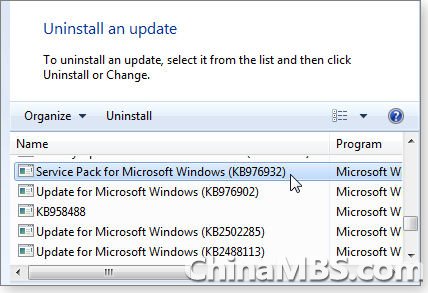
图1.“控制面板”中的卸载和更新功能使得去除系统中的SP1文件很容易
具体操作是:打开“控制面板”的默认视图,然后点击卸载程序。在卸载界面的左边部分,选择“显示更新”。当卸载更新对话框出现的时候,找到SP1补丁(它在此处显示出来的名称是“Service Pack for Microsoft Windows (KB976932)”),然后点击卸载即可(译注:对应的窗口界面文字我没有打引号,因为我用的系统仍然是XP,无法肯定那些本应在引号中的文字是否完全拼写正确)。
系统接着会忙上一阵子,然后SP1补丁就会被移除掉。现在你可以使用一个原始的Win7 DVD安装盘来修复系统了。
开始在原位置重装Win7
在Windows正常运行的时候(如果Windows遭到了严重破坏,那它此时可能也不会很正常),插入Win7安装DVD盘。当自动播放对话框弹出来的时候,点击“运行安装”(见图2)。或者,你也可以手动找到DVD驱动盘然后选择安装文件来运行。

图2.以自动或手动方式在你当前的Windows系统中运行Win7安装DVD盘中的安装文件setup.exe
当安装开始的时候,“用户帐户控制(User Account Control)”将会询问你是否想要对你的电脑进行一些更改。回答“是(Yes)”。
稍等片刻,Win7的安装过程就会开始,见图3。

图3.点击“现在安装”,继续进行安装过程
接下来,你将会看到如图4所示的一些信息
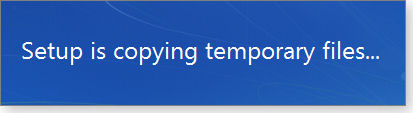
图4.类似于图4中的这些信息是提供给用户参考的,无须用户干预
过一会儿,你将会被询问是否想要在线检查与本次安装过程有关的更新,如图5所示。我推荐你允许进行在线访问,这样可以确保基本文件是最新的。
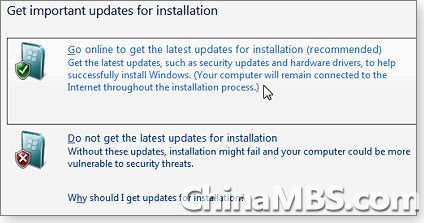
图5.一般来说应该允许安装程序去检查与安装相关的更新
你可以接受或者拒绝接下来出现的“I want to help make Windows installation better”选项。无论你的回答如何,安装过程都将不会有改变。
如果你允许进行在线检查更新,Windows就会上网搜集必须的更新,见图6。
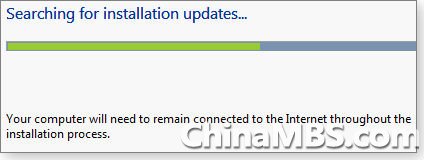
图6.收集安装所需的更新通常只会花费一些时间
现在,我们就到了整个过程中最核心、最关键的一步。Windows会询问你想要采用哪种安装类型(Which type of installation do you want?),见下面的图7,但其中并没有“重装(Reinstall)”选项。这样,你就必须要通过选择“升级(upgrade)”选项,把正常的安装步骤强行变更到你所希望的安装上去。
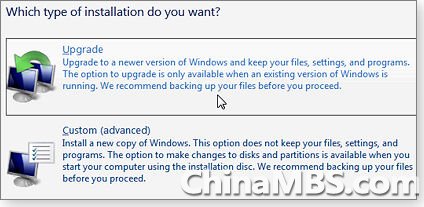
图7.哪怕你实际上并不是在进行升级,也要告诉Windows你正在进行升级。这是一个无恶意的小谎言
你当然不是真的在升级——你是在电脑上重新安装相同版本的操作系统。但由于“升级”选项会让你的文件、设置和程序在原地且保持不变。于是,通过假装你正在进行升级,就可以“欺骗”安装程序进行一个原位置的重装。
接下来也就是最后,安装过程就将会“真诚”的开始了,如图8所示。
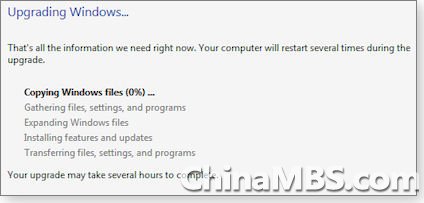
图8.取决于安装的复杂程度和电脑的硬件性能,重装可能会花费数小时
你无须坐着看整个重装过程:因为一直到重装快结束了,也不需要用户输入什么东西。当你时不时的查看重装的时候,要注意观察进度指示器(见图9),以便知晓安装进度如何。
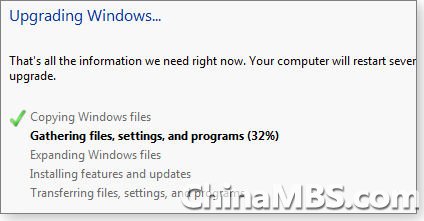
图9.屏幕底部的进度条和数字指示器(比如,完成了百分之多少)可以让你很容易就监视整个重装的进度
在安装期间,Windows会重启数次,你也将会在屏幕上看到不同的信息(有些可能显得不正常)。见图10。
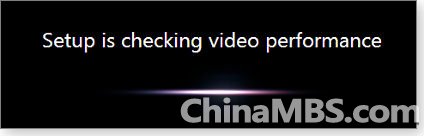
图10.不要对屏幕上显示的一些貌似非正常的信息大惊小怪,比如图中所示的这个
(译注:图中意为“Windows正在检查视频性能”)
在安装进程的末尾,你会被要求输入你所拥有的原始Win7的产品密钥,见图11。
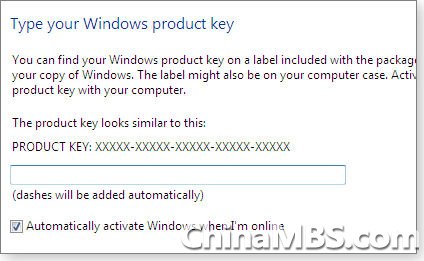
图11.按照提示输入原始的产品密钥
你可以选择要么迅速激活刚才的安装,或以后再激活。但是未激活的Windows仅能有限的访问Windows更新(Windows Updates)和相关服务。我建议立即激活,这样你就可以立即访问所有的Windows更新服务。
如果你推迟激活,那么你的系统桌面将会被设置成一种凶兆黑,同时在右下角还有“This copy of Windows is not genuine”的字样(如下图12中黄圈中所示)(译注:意为“此Windows非正版”)。你也会在屏幕上看到“絮絮叨叨”的激活提示。
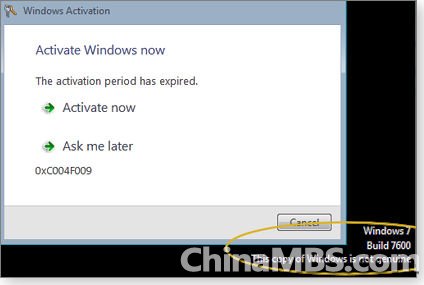
图12.未激活的Windows的桌面会被设置成一种凶兆黑,此外激活提示会一再出现在屏幕上
从个人角度来说,我认为不如“一激了之”,省得以后麻烦,见图13。
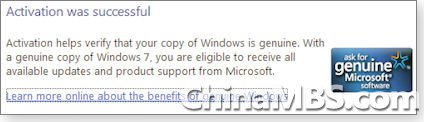
图13.一旦完成激活,重装后的Windows桌面背景就会恢复正常,而且再也不会有烦人的激活提示出现了
顺便说一下,激活并不是只允许需要进行一次——微软允许一个产品密钥进行周期性激活。除非你是在一个相当短的时间内进行了多次激活,否则你在激活时并不会碰到什么问题。如果你在短时间内进行了多次激活,那么只需按照“激活失败”对话框中所列出的补救措施进行操作即可。只要你的密钥是合法的,Microsoft将会协助你解决意外出现的激活问题。
你的Win7重装几乎就要完成了!
到现在为止,基本的重装算是完成了。你的Win7安装现在已经有了所有原始系统文件的全新拷贝,剩下的就是要把安装变成最新的。
这通常会需要重复运行一些Windows更新,见图14。每运行Windows更新(WU)一次,就会安装更新,然后重启。重复执行更新,直到WU报告再没有什么更新需要进行了为止。
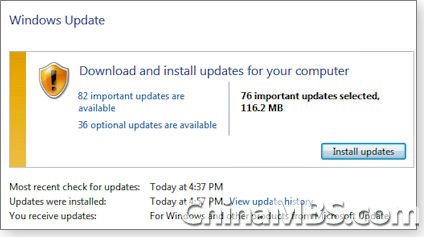
图14.新的Windows安装需要立即使用最新的安全补丁进行更新。不要推迟这一步!
当所有这一切都完成的时候,现在,你拥有了一个完全更新过的、最新版的Windows系统,基本文件、设置和程序都未受影响且工作正常。实际上,如果一切都按计划正常进行,那么你能注意到的唯一变化就是……原来系统中的那些问题都没了!
只需要一点点运气和本文,你将永远不会再必须面对这样的梦魇:从零开始、重新格式化、重新安装 Win7!。
|